SD-карты – это удобные сменные носители информации, которые широко используются в различных устройствах, включая смартфоны, фотокамеры и компьютеры. Однако иногда пользователи сталкиваются с проблемой, когда их компьютер не видит SD-карту. Чаще всего такая проблема возникает в случае неправильной работы драйверов или неправильного подключения карты.
Существует несколько простых решений, которые помогут вам решить проблему с невидимой SD-картой на компьютере. Во-первых, убедитесь, что карта правильно подключена к компьютеру. Проверьте, что она вставлена в сканер карт памяти или кард-ридер, а затем убедитесь, что карт-ридер подключен к компьютеру по USB-порту.
Если карта правильно подключена, но по-прежнему не видна в системе, попробуйте перезагрузить компьютер. Иногда перезагрузка помогает решить проблемы с подключением устройств и обновляет системные настройки. Также стоит проверить, видит ли компьютер другую SD-карту или другие устройства, чтобы убедиться, что проблема не связана с компьютером в целом.
Возможные причины невидимости SD-карты

1. Физические проблемы:
SD-карта может быть повреждена или неисправна. Плохой контакт между картой и разъёмом компьютера также может быть причиной невидимости.
2. Драйверы и устройства:
Отсутствие или устаревшие драйверы для картридера и контроллера SD-карт могут вызывать проблемы с распознаванием карты. Также возможны проблемы с самим устройством, возникающие из-за неисправности или несовместимости.
3. Неправильные настройки системы:
Если SD-карта не отображается на компьютере, возможно, она не примонтирована в системе или доступ к ней ограничен из-за неправильных настроек.
4. Форматирование и целостность данных:
Неправильное форматирование карты или повреждение файловой системы на ней может привести к тому, что она станет невидимой или нераспознаваемой компьютером.
5. Конфликт с другими устройствами:
Некоторые устройства, такие как веб-камеры или другие картридеры, могут конфликтовать с SD-картой, приводя к ее невидимости на компьютере.
6. Вирусы и злонамеренное ПО:
Вирусы и другое злонамеренное программное обеспечение могут заражать SD-карты и искажать данные на них, что может привести к их невидимости на компьютере.
7. Несовместимость SD-карты и компьютера:
Некоторые компьютеры не поддерживают определенные типы или версии SD-карт, что может привести к их невидимости при подключении к компьютеру.
Теперь, когда мы рассмотрели возможные причины невидимости SD-карты, давайте перейдем к решению этой проблемы.
Отключение автоматического распознавания устройств
Если ваша SD-карта не отображается на компьютере, возможно, что автоматическое распознавание устройств в системе включено. В этом случае, необходимо отключить данную опцию, чтобы компьютер не пытался автоматически распознать устройства, включая SD-карту.
Чтобы отключить автоматическое распознавание устройств:
- Откройте Панель управления.
- Выберите категорию "Оборудование и звук" и затем "Устройства и принтеры".
- На странице "Устройства и принтеры" найдите раздел "Устройства".
- Щелкните правой кнопкой мыши на значке компьютера и выберите "Свойства".
- В открывшемся окне "Свойства компьютера" выберите вкладку "Дополнительно" и затем "Средства установки".
- Снимите флажок с опции "Подключение устройств Plug and Play".
- Нажмите кнопку "Применить" и затем "ОК", чтобы сохранить изменения.
После выполнения этих действий компьютер больше не будет автоматически распознавать устройства, включая SD-карту. Теперь вы можете попробовать подключить SD-карту снова и проверить, будет ли она отображаться на компьютере.
Повреждение файловой системы
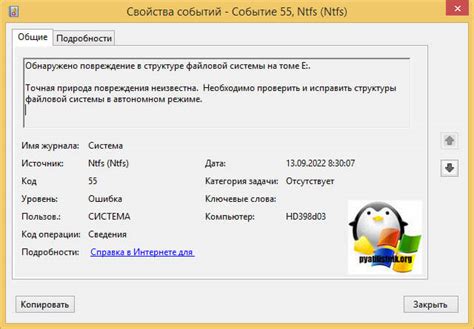
Повреждение файловой системы может быть вызвано различными факторами, такими как неправильное извлечение SD-карты из компьютера, недостаток памяти на карте, ошибки при форматировании и другие. Когда файловая система на SD-карте повреждена, компьютер может не распознавать карту и не позволять вам получить доступ к ее содержимому.
Чтобы исправить проблему с поврежденной файловой системой на SD-карте, можно воспользоваться встроенным инструментом в ОС Windows - "Проверка на наличие ошибок". При выполнении этой операции система проанализирует файловую систему на SD-карте и исправит обнаруженные проблемы.
Если встроенный инструмент не помогает, можно воспользоваться сторонними программами, специально разработанными для восстановления поврежденных файловых систем на SD-карте. Такие программы предлагают широкий спектр функций и могут восстановить данные даже в самых сложных случаях повреждения.
Однако, перед использованием сторонних программ, рекомендуется создать резервную копию данных на SD-карте, чтобы не потерять свои файлы в случае непредвиденных ошибок. Также стоит обратить внимание на отзывы и рейтинги программ, чтобы выбрать наиболее надежные и эффективные инструменты.
| Проблема | Решение |
|---|---|
| Повреждение файловой системы | Использовать инструмент "Проверка на наличие ошибок" в ОС Windows или стороннюю программу для восстановления файловой системы |
После восстановления файловой системы на SD-карте, ее можно повторно подключить к компьютеру и проверить, стала ли она видимой. Если проблема с невидимой SD-картой остается, возможно, в ней имеются физические повреждения или другие проблемы, требующие более тщательного анализа и решения.
Неправильное подключение SD-карты
- Убедитесь, что SD-карта правильно вставлена в слот на компьютере или считывающем устройстве. Проверьте направление вставки и способ закрепления карты в слоте.
- При необходимости очистите контакты карты от пыли или грязи с помощью мягкой ткани или воздушного компрессора. Убедитесь, что контакты на карте и в слоте благополучно соединены.
- Если вы используете адаптер для SD-карты, проверьте его наличие и работоспособность. Попробуйте вставить карту в другой адаптер или слот, чтобы убедиться, что проблема не связана с ними.
- Перезагрузите компьютер или считывающее устройство, чтобы обновить связанные программное обеспечение и драйверы. Иногда простое перезапуск может исправить проблему.
Если после выполнения всех этих шагов проблема не была решена, возможно, причина кроется в другом месте. В таком случае рекомендуется обратиться к специалисту или производителю устройства для дальнейшей помощи и диагностики проблемы.
Как исправить проблему с невидимой SD-картой

Если ваша SD-карта не видна на компьютере, это может быть вызвано различными причинами, такими как повреждение файловой системы или неправильное подключение.
Вот несколько простых шагов, которые помогут вам исправить эту проблему:
| Шаг 1: | Проверьте, правильно ли подключена SD-карта к компьютеру. Убедитесь, что контакты на карте и в слоте считывателя в хорошем состоянии. Если возможно, попробуйте подключить карту к другому слоту или компьютеру. |
| Шаг 2: | Перезагрузите компьютер. Иногда простая перезагрузка может помочь восстановить видимость SD-карты. |
| Шаг 3: | Вставьте SD-карту в другое устройство, например смартфон или фотоаппарат, чтобы убедиться, что проблема не связана именно с картой. |
| Шаг 4: | Проверьте диспетчер устройств, чтобы убедиться, что драйвера для картридера установлены и работают корректно. Если у вас нет соответствующих драйверов, загрузите и установите их с официального сайта производителя. |
| Шаг 5: | Попробуйте отформатировать SD-карту с помощью специальной программы для восстановления данных или утилиты форматирования. Обратите внимание, что все данные на карте будут удалены, поэтому сделайте резервную копию важных файлов перед форматированием. |
Если после всех этих шагов SD-карта все еще не видна на компьютере, вероятно, она повреждена и требует замены. Обратитесь к производителю или обратитесь к специалисту по восстановлению данных, чтобы получить дополнительную поддержку.
Проверка автоматического распознавания устройств
1. Вставьте SD-карту в кардридер или встроенный слот для карт памяти на компьютере.
2. Откройте "Устройства и принтеры" в "Панели управления" (для Windows) или "Системные настройки" (для MacOS).
3. Проверьте, появилось ли в списке устройство, соответствующее SD-карте. Обычно оно будет отображаться как "Съемный диск" или "Кардридер".
4. Если SD-карта не отображается, попробуйте обновить драйверы USB или кардридера. Для этого найдите устройство в списке, щелкните правой кнопкой мыши и выберите "Обновить драйвер".
5. Если после обновления драйверов SD-карта по-прежнему не видна, попробуйте отключить и подключить кардридер снова. Также можно попробовать использовать другой порт USB или другой кардридер, чтобы исключить возможность проблемы с портом или самим устройством.
6. Если ни одно из вышеперечисленных действий не помогло, возможно, проблема не связана с автоматическим распознаванием устройств. Рекомендуется попробовать SD-карту на другом компьютере или использовать другую SD-карту на вашем компьютере, чтобы установить, где именно возникает проблема.








